O Google Drive é uma ferramenta de armazenamento na nuvem que disponibiliza aos seus utilizadores 15 GB de espaço gratuito para salvaguardar os seus dados. Ao criar uma conta Gmail, uma conta no Google Drive é automaticamente gerada. O Google Docs, uma plataforma muito utilizada pelo Google, facilita a vida de muitos utilizadores. Desde ficheiros a documentos importantes, o Google Drive armazena todas as suas informações essenciais. Além disso, permite a criação de novos arquivos através das páginas do Docs. Mas, o que acontece se um ficheiro importante for acidentalmente apagado? Como recuperar um documento do Google Docs apagado? Se procura dicas sobre como resgatar um documento do Google excluído do Google Drive, preparamos um guia detalhado que aborda este assunto em pormenor.
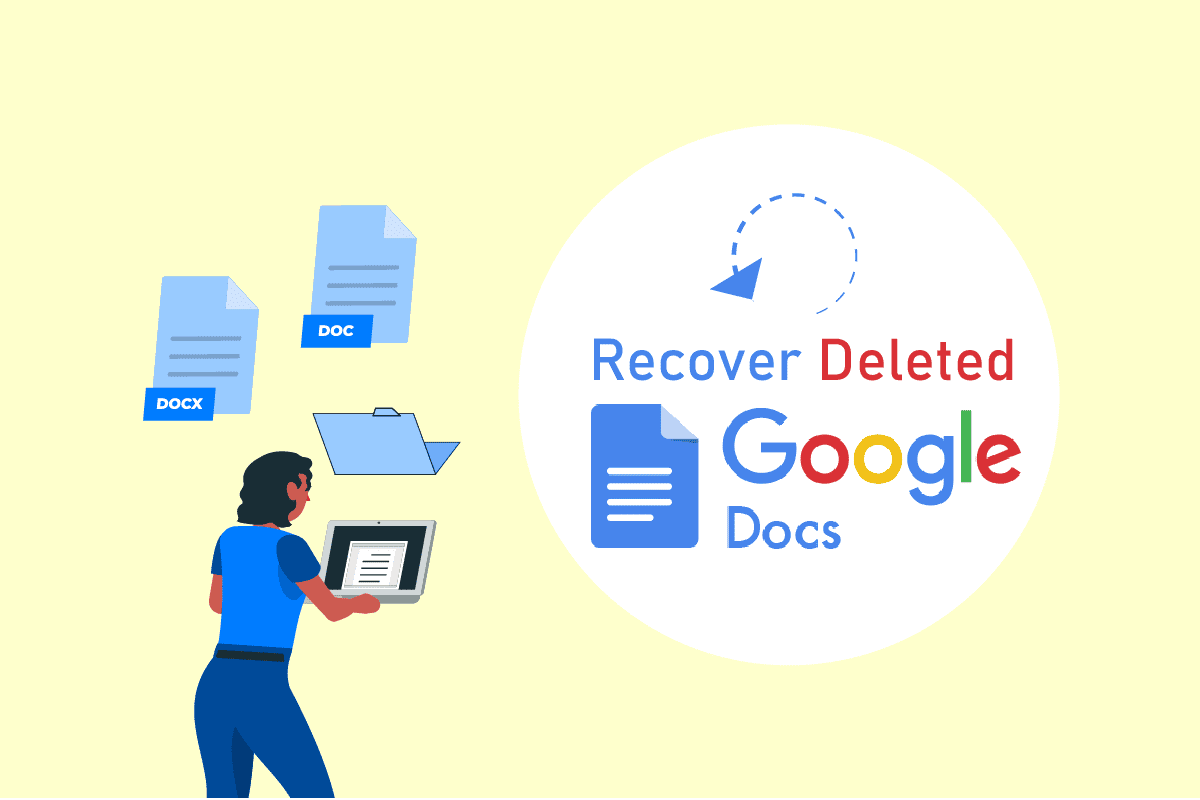
Como Restaurar um Documento do Google Excluído do Google Drive
É possível reaver aquele documento do Google que pode ter sido apagado sem querer. Continue a leitura deste artigo para descobrir como recuperar documentos do Google apagados do Google Drive, bem como informações sobre o período de recuperação e a localização dos documentos eliminados.
É Possível Recuperar um Documento?
Sim, é possível recuperar Google Docs até 30 dias após a sua eliminação. Pode aceder ao site do Google Drive e, na Lixeira, restaurar o documento do Google que apagou, conforme já mencionado. O seu ficheiro será restaurado para a sua localização original. Contudo, a recuperação do documento só é viável se o ficheiro foi excluído há menos de 30 dias. Caso o prazo de 30 dias tenha sido ultrapassado, a recuperação de qualquer Google Docs não será possível.
Os Ficheiros Excluídos Desaparecem Para Sempre?
Não, os ficheiros eliminados não desaparecem permanentemente. Dispõe de 30 dias para recuperar esses ficheiros. Se acidentalmente eliminar algum ficheiro de forma definitiva, tem duas alternativas para o reaver:
- Se a sua conta for gerida por uma escola ou organização, pode pedir ao administrador para a restaurar. No entanto, esta ação só pode ser realizada até 25 dias após a eliminação. Após este prazo, os ficheiros são eliminados permanentemente do sistema do Google e não podem ser recuperados.
- Se a sua conta não for gerida por uma escola ou organização, pode contactar o Apoio do Google, que o ajudará a recuperar os seus ficheiros. É importante lembrar que tem de ser o proprietário dos ficheiros.
Como Posso Recuperar um Documento do Google Apagado?
Os passos seguintes ajudarão a recuperar o documento que apagou por engano. Leia e siga cuidadosamente os passos para uma melhor compreensão.
Nota: Se eliminou algum documento importante do Google Drive, não se preocupe, pois poderá recuperá-lo até 30 dias após a exclusão.
1. Aceda ao Google Drive no seu navegador de internet.
2. Insira o seu e-mail ou número de telefone no campo indicado e clique em “Seguinte”.
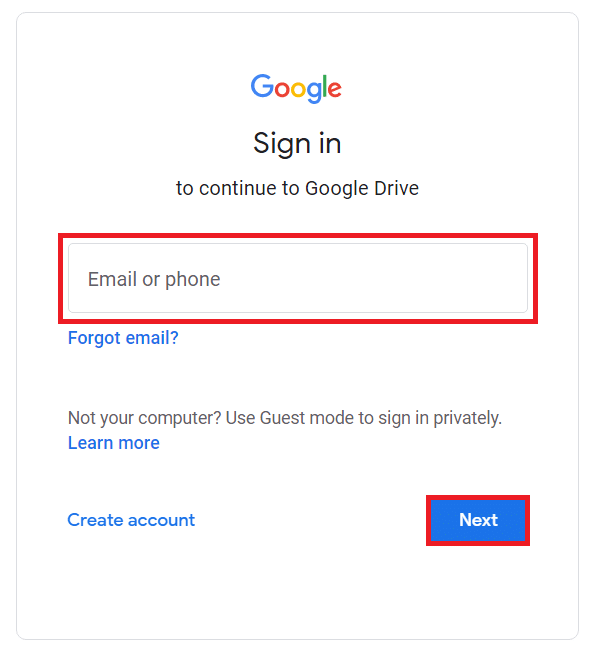
3. Agora, insira a sua palavra-passe no campo indicado e clique em “Seguinte”.
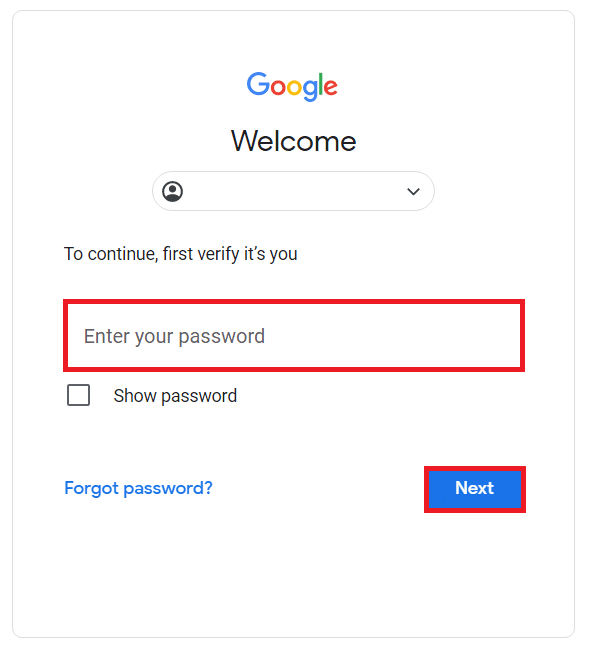
4. Após iniciar a sessão, clique em “Lixeira” no painel esquerdo.
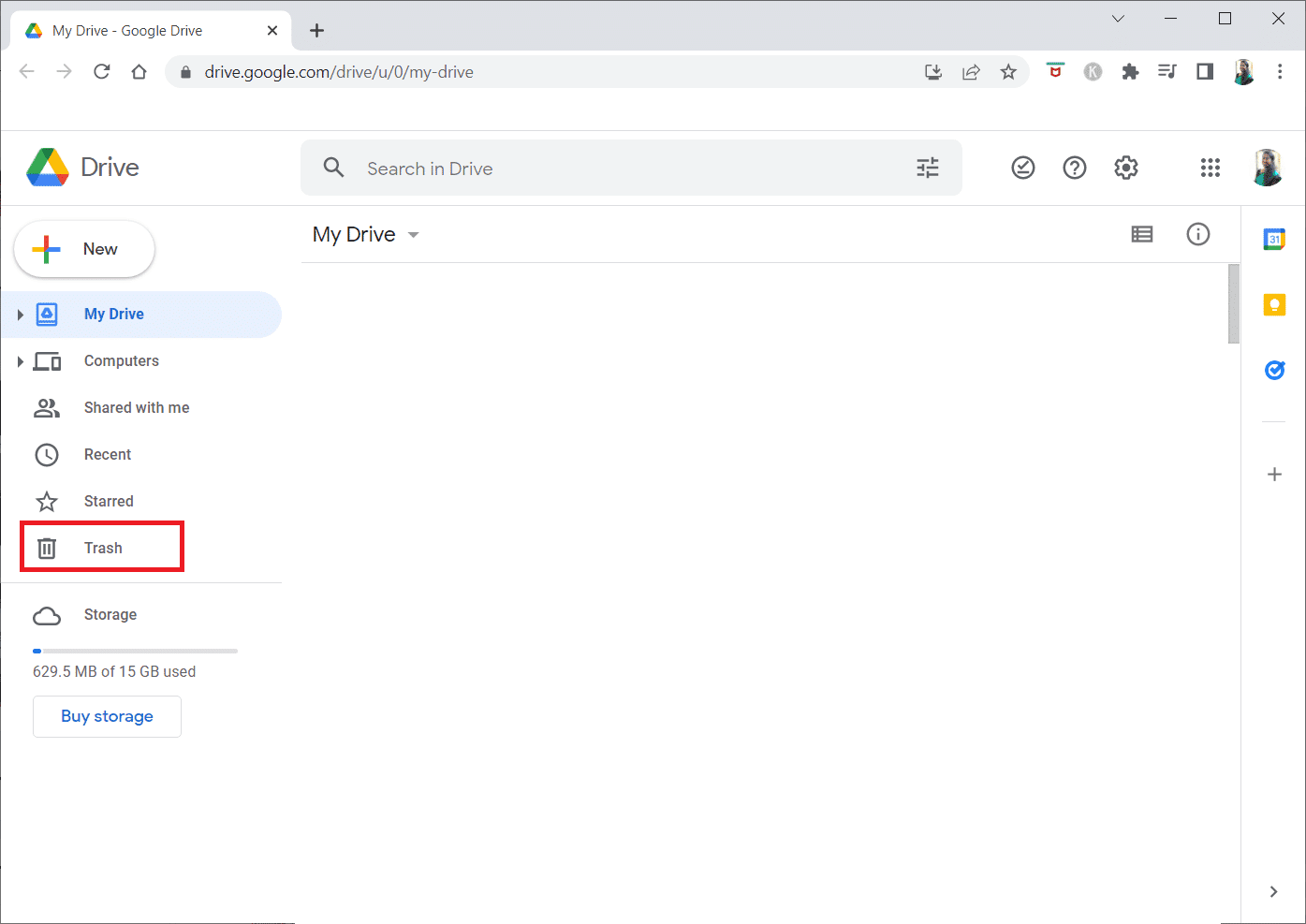
5. Clique com o botão direito do rato no ficheiro que pretende restaurar e clique em “Restaurar”. O seu ficheiro será reposto na sua localização original.

Como Recuperar Documentos do Google Excluídos de Forma Permanente?
Se a sua conta Google for gerida pela sua escola ou organização, pode entrar em contacto com o seu administrador e solicitar a recuperação. Contudo, é importante lembrar que este processo também tem um limite de 25 dias. Após este período, os ficheiros são eliminados dos sistemas do Google. No entanto, pode recuperar ficheiros desde que seja o proprietário do ficheiro ou pasta. Siga os passos abaixo para restaurar ficheiros permanentemente apagados do Google Drive.
1. Aceda ao Apoio do Google Drive para iniciar o processo de recuperação.
2. Ao abrir o link, será exibido um formulário.
3. Preencha o seu nome e apelido no formulário.
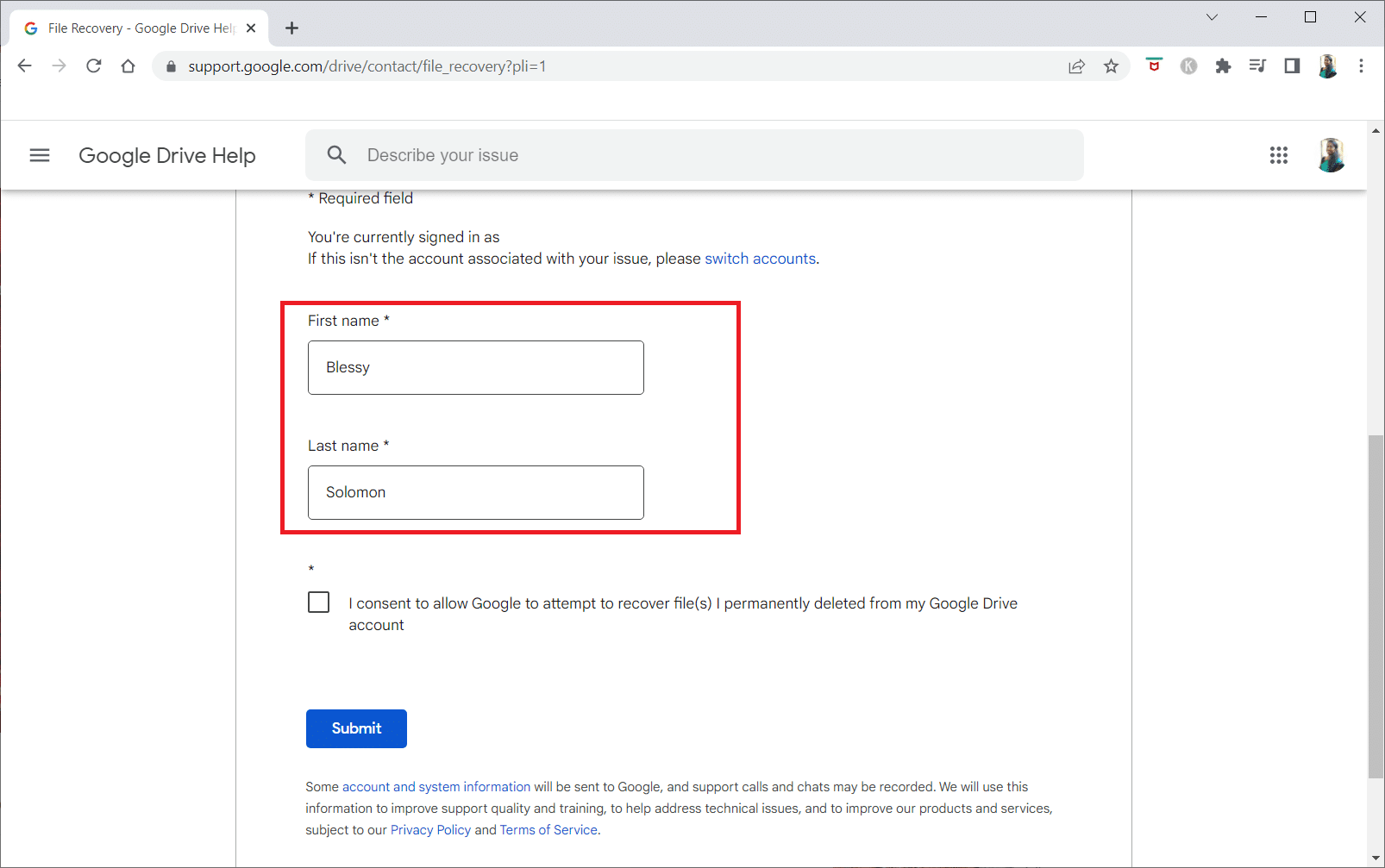
4. Clique em “Enviar” para recuperar o ficheiro.
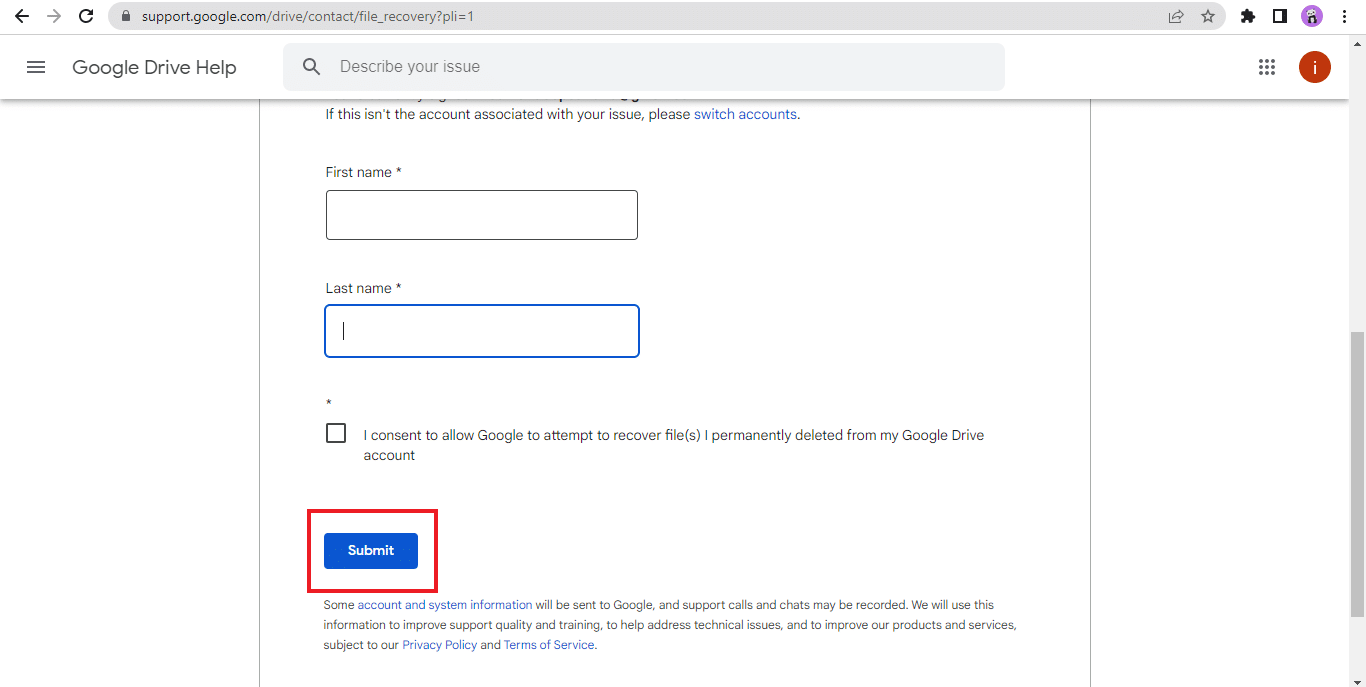
Como Recuperar Algo Que Eliminei Acidentalmente?
Pode sempre recuperar um documento do Google que tenha eliminado acidentalmente restaurando-o a partir da Lixeira. Desta forma, os seus ficheiros serão recuperados, a não ser que esvazie manualmente todos os dados da Lixeira.
Como Recuperar Ficheiros Eliminados da Lixeira do Google Drive?
Pode recuperar documentos eliminados da Lixeira do Google Drive até 30 dias após o período de eliminação do Google Doc.
1. Abra o Google Drive e inicie a sessão na sua conta Google.
2. Clique em “Lixeira” > “Restaurar”.

O Google Doc desejado voltará a aparecer no Google Drive como estava anteriormente.
Para Onde Vão os Ficheiros Eliminados de Forma Permanente?
Os ficheiros eliminados de forma permanente ficam armazenados no sistema do Google durante 25 dias. Se ainda pretender recuperar o ficheiro, contacte o Google e peça ajuda para o recuperar. Contudo, após 25 dias, o ficheiro é eliminado dos sistemas do Google e não pode ser recuperado.
Por Quanto Tempo o Google Drive Mantém os Ficheiros Eliminados Permanentemente?
Os ficheiros eliminados permanentemente são armazenados no sistema do Google por um período máximo de 25 dias. Se o utilizador ainda pretender recuperar o ficheiro, pode fazê-lo entrando em contacto com o Apoio do Google Drive.
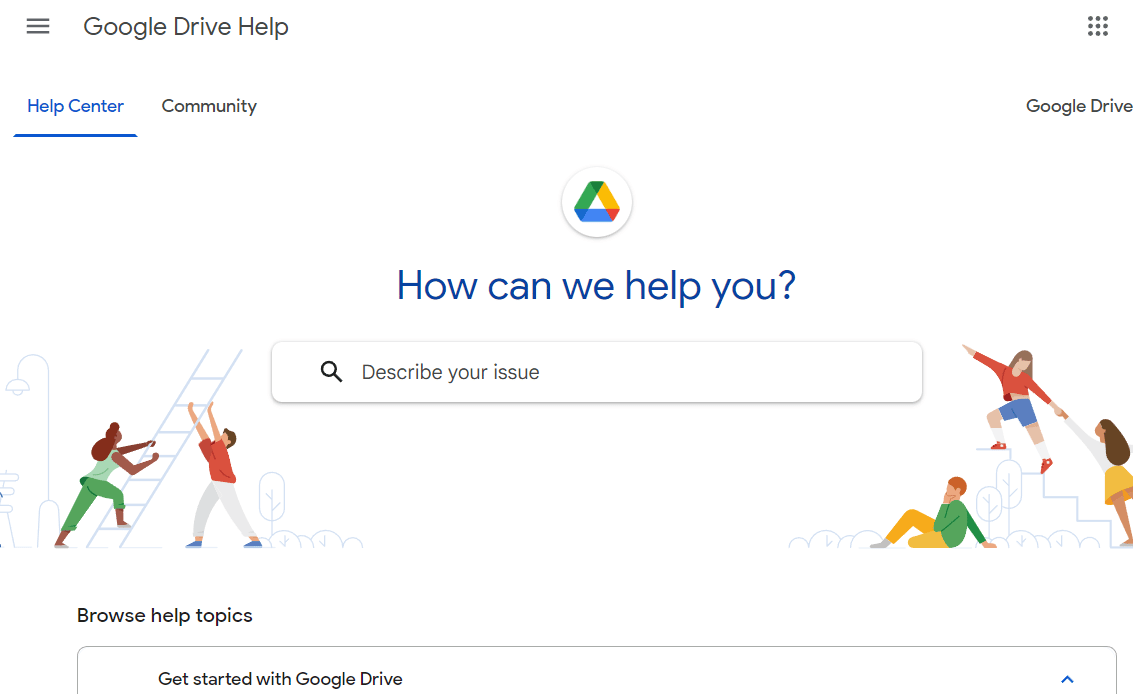
Como Posso Recuperar Ficheiros Apagados Permanentemente do Google Drive Após 30 Dias?
Se já passaram 30 dias após a eliminação do ficheiro, poderá realizar o seguinte para o recuperar:
- Se for o proprietário da conta e do ficheiro eliminado, aceda à página de Recuperação de ficheiros do Google Drive para reaver o seu ficheiro.
- Se a sua conta for controlada pela sua escola ou organização, poderá entrar em contacto com o administrador da conta para recuperar os seus ficheiros. Este poderá ajudá-lo nesse processo.
Nota: Isto só funciona se o ficheiro tiver versões anteriores válidas.
1. Abra o Google Drive.
2. Inicie sessão na sua conta Google com as suas credenciais de acesso.
3. Clique duas vezes no ficheiro pretendido para o abrir.
4. Clique na opção “Ficheiro” na barra de menu.
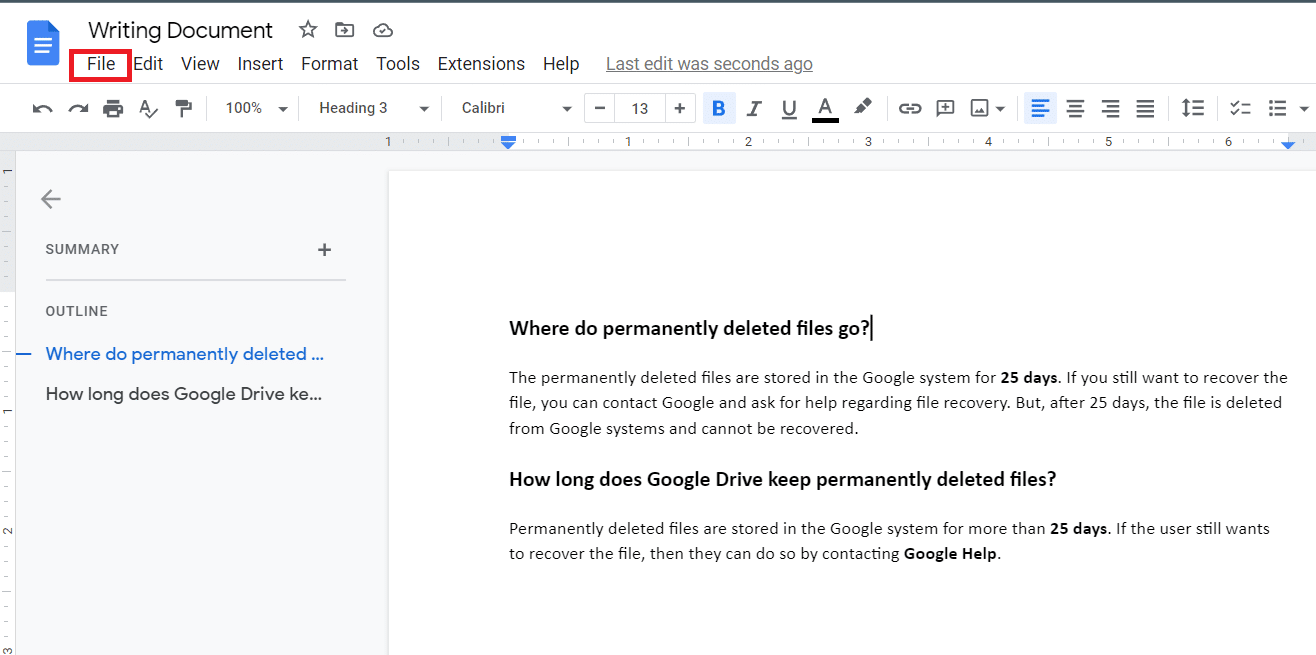
5. Clique em “Histórico de versões” > “Ver histórico de versões”, conforme indicado.
Nota: Também pode premir as teclas Ctrl + Alt + Shift + H em simultâneo para abrir a janela “Ver histórico de versões”.
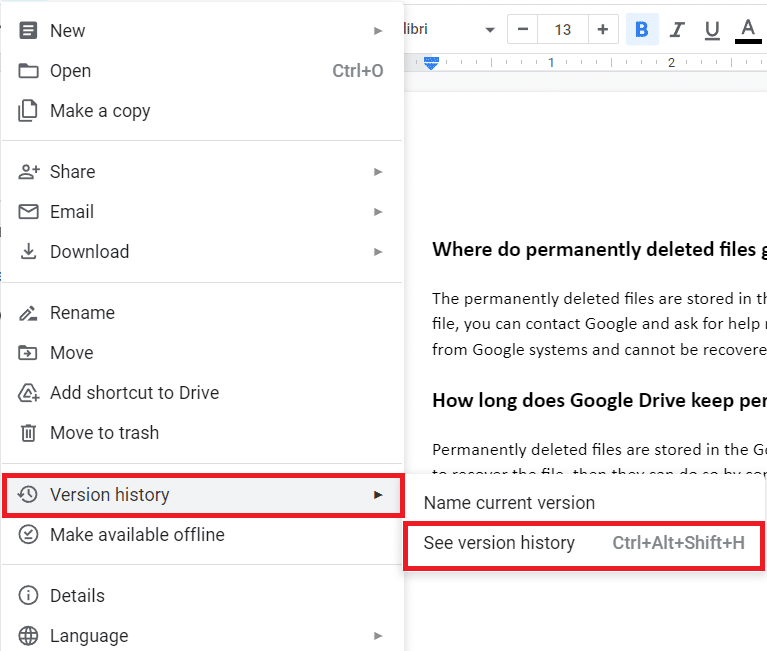
6. Clique na versão original do ficheiro no painel direito.
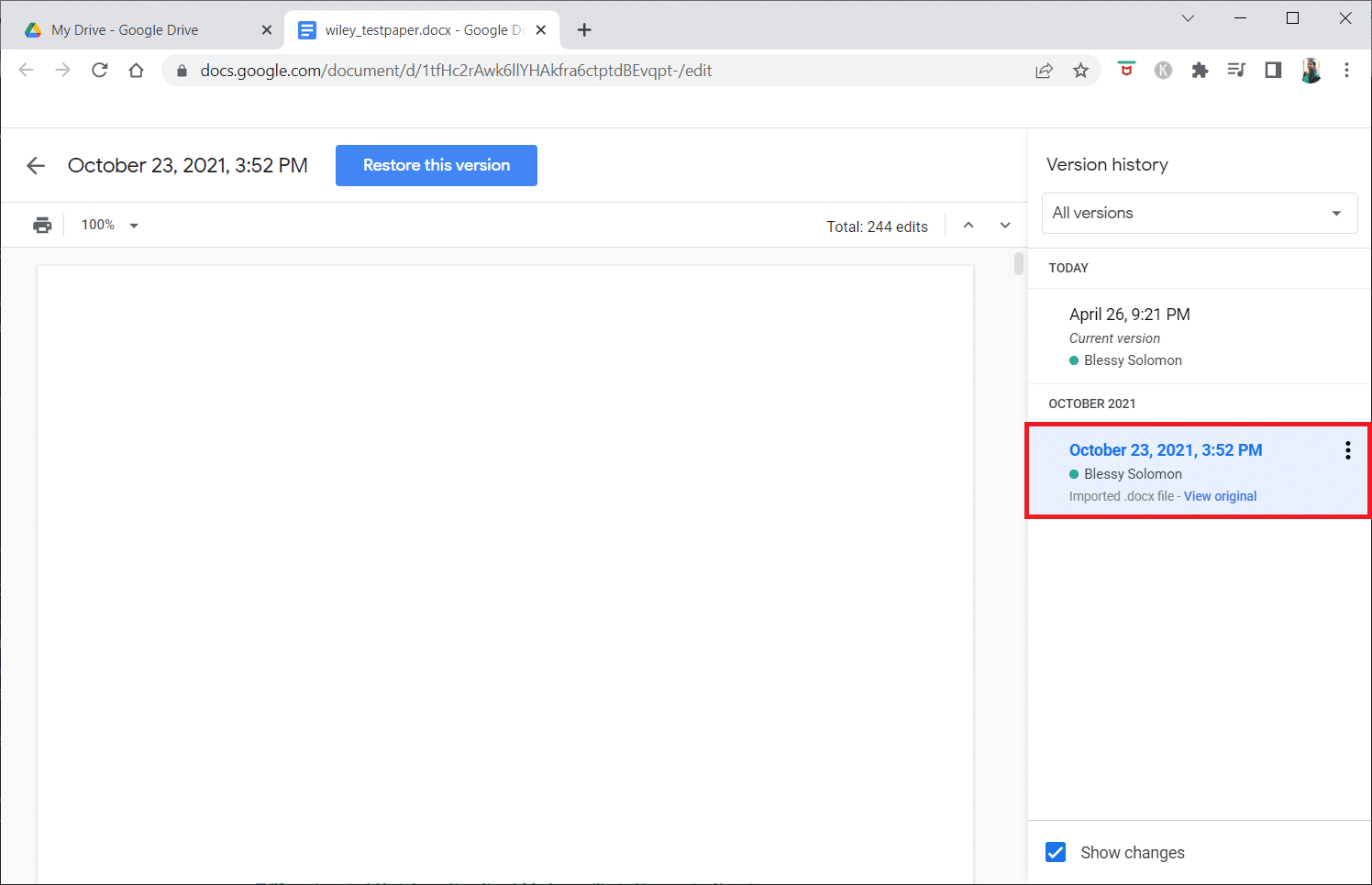
7. Em seguida, clique na opção “Restaurar esta versão” na parte superior, conforme destacado.
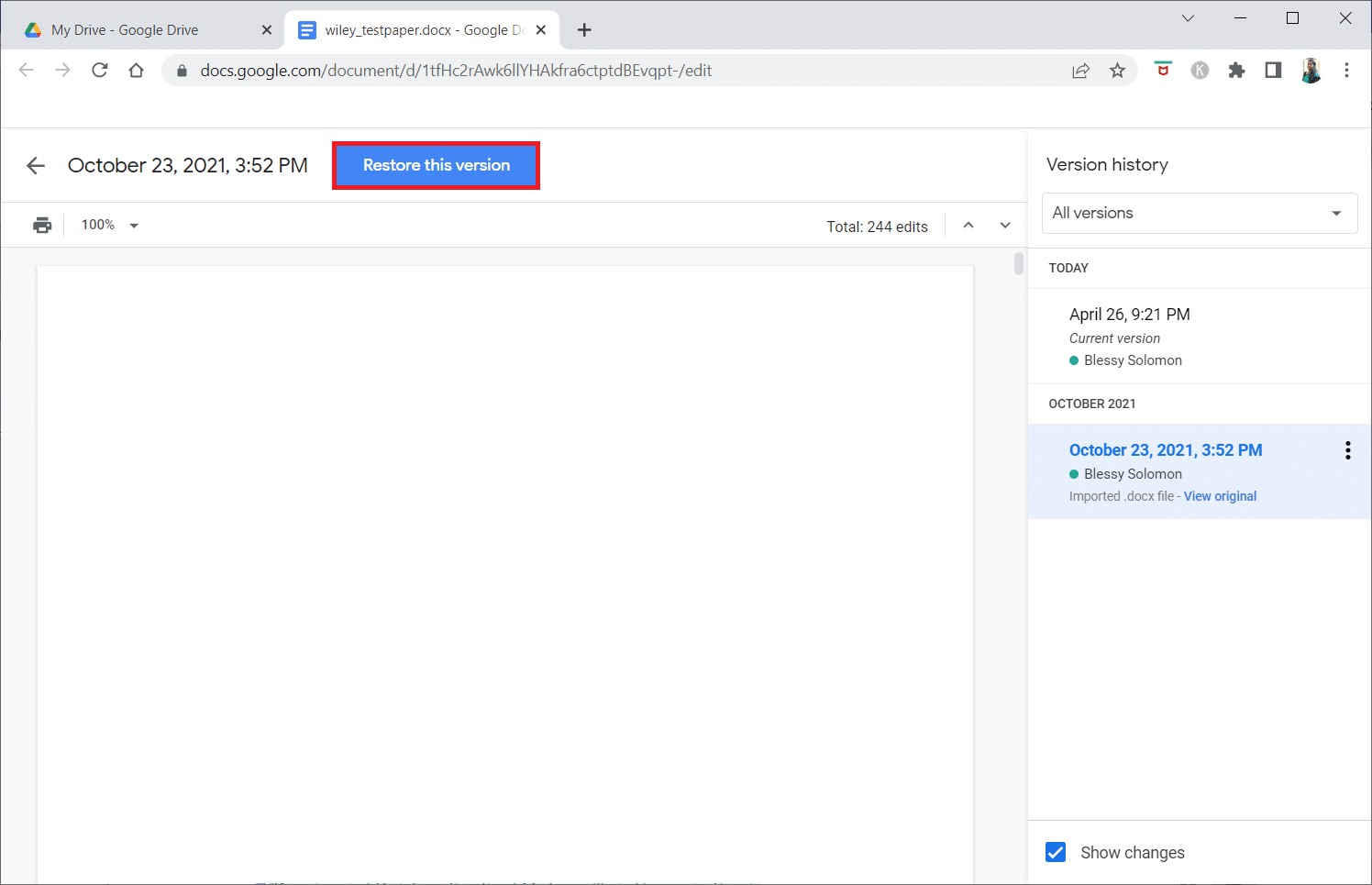
Para Onde Vão os Ficheiros Quando São Eliminados do Google Drive Partilhado?
Estes ficheiros são movidos para a Lixeira na consola do administrador e somente este pode recuperá-los.
O Que Acontece aos Google Docs Quando a Conta é Eliminada?
Se a conta for eliminada, todos os documentos criados pela mesma também serão apagados, mesmo que tenham sido partilhados com outros utilizadores. Não será possível recuperar quaisquer dados desta conta posteriormente.
Como Recuperar Google Docs de uma Conta Escolar Eliminada?
Se eliminou os seus documentos permanentemente, peça ao administrador da sua conta escolar para os recuperar até 25 dias após a sua eliminação. O administrador pode efetuar esta ação através da consola de administração. No entanto, se não eliminou o ficheiro permanentemente, pode restaurá-lo facilmente da seguinte forma:
1. Inicie sessão no Google Drive com as credenciais de acesso da sua escola.
2. Em seguida, abra a pasta “Lixeira” no painel esquerdo.
3. Clique com o botão direito do rato no ficheiro desejado que pretende recuperar. Em seguida, clique em “Restaurar” para reaver o Google Doc para a sua localização original.

É desta forma que se restauram ficheiros eliminados permanentemente do Google Drive.
O Que Acontece a um Google Doc Quando o Proprietário é Eliminado?
O Google Doc é encerrado se o proprietário for eliminado. Todos os ficheiros de dados, partilhados ou não partilhados, são eliminados do Docs e não podem ser recuperados. Os dados partilhados ou não partilhados também são eliminados do Docs e não podem ser recuperados quando o proprietário é apagado.
***
Esperamos que tenha aprendido a recuperar um documento do Google eliminado da sua conta Google Drive. Não hesite em contactar-nos com as suas questões e sugestões através da secção de comentários abaixo. Diga-nos o que gostaria de aprender de seguida.